
【Mirrativ】PCでゲーム実況を楽しもう!視聴や検索方法は?
Contents[OPEN]
- 1【Mirrativ】PCで視聴する前に
- 2【Mirrativ】PCで視聴するには
- 3【Mirrativ】検索機能で便利に視聴しよう
- 4【Mirrativ】スマホアプリをPCで視聴しよう!《iPhone》
- 4.1【iPhone】Mirrativのアプリをダウンロードする
- 4.2エモモの設定を完了する
- 4.3【PC】ミラーリングソフトをインストール
- 4.4iPhone対応のミラーリングソフトは?
- 4.5【iPhone】ミラーリングの設定を行う
- 5【Mirrativ】スマホアプリをPCで視聴しよう!《Android》
- 6【Mirrativ】PCで視聴できないときには
- 7ミラーソフトを活用してパソコンでもMirrativを楽しもう!
【Mirrativ】スマホアプリをPCで視聴しよう!《iPhone》
ここからはMirrativのiPhone版アプリをパソコンから視聴する方法を紹介します。
「iPhoneを使ってMirrativを見ているけど、パソコンでも見たい」「具体的にiPhoneからどう設定すればいいの?」など、気になる人は参考にしてください。
【iPhone】Mirrativのアプリをダウンロードする
まずは、App StoreからMirrativのアプリをダウンロードしましょう。
検索画面でMirrativと打てばMirrativアプリが一番上に出てくるので、こちらをダウンロードしてください。

エモモの設定を完了する
ダウンロードが終わり、性別や生年月日を登録したら、エモモの設定をします。
エモモとはあなた好みのアバターを作り、配信などで顔出しをせずに使える便利機能です。
エモモの作成方法を紹介します。
ホーム画面から「エモモの作成」を選択します。
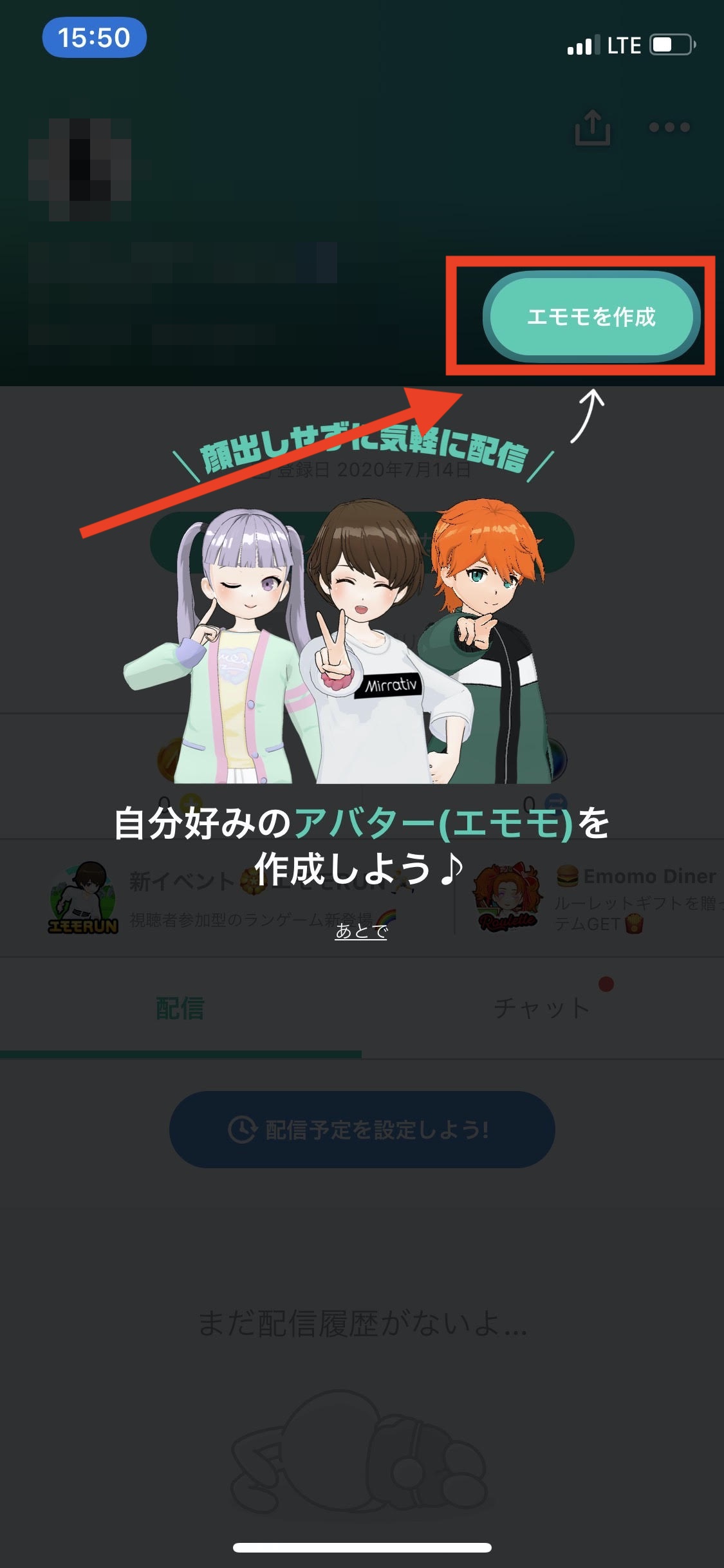
このとき配信する予定がある人はマイクをオンにしておきましょう。
マイクをオンにしておかないと、アバターの口が動かない設定になってしまいます。
画面下にある性別や顔、衣装などから、好きなアバターをカスタマイズして作れます。
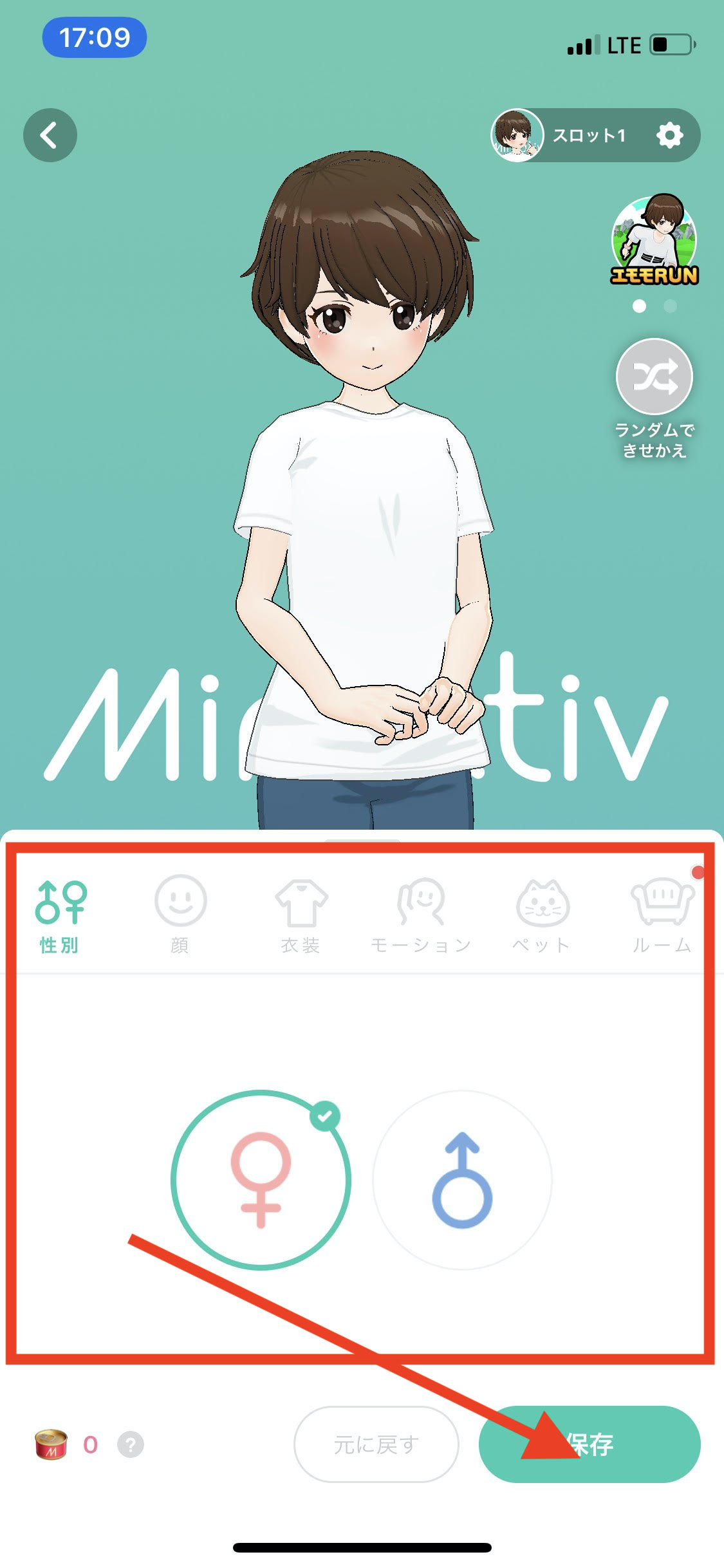
面倒くさい場合は、右上にあるランダムで着せ替えを使用すると良いでしょう。
設定が終わったら保存をしてエモモの作成を完了します。
最後にエモモのポーズを決められるので、こちらも好みのものを選びましょう。
【PC】ミラーリングソフトをインストール
次にパソコンにミラーリングソフトをインストールします。
ミラーリングソフトとは、スマートフォンの画面をパソコンで映し出せるソフトをのことを指します。
ミラーリングソフトは有料のものが多いので気をつけてください。
iPhone対応のミラーリングソフトは?
iPhoneで使えるミラーリングのソフトを紹介します。
せっかくミラーリングソフトをダウンロードしても、iPhoneに対応していなければ時間の無駄になってしまいます。
iPhoneに対応しているミラーリングソフトは、以下のものがおすすめです。
チェックしてみて下さい。
【iPhone】ミラーリングの設定を行う
ここからはiPhoneでミラーリングの設定をしましょう。
ミラーリングソフトをパソコンにダウンロードした後はパソコン側の設定は不要です。
iPhoneのメニュー画面にある「画面ミラーリング」のボタンを押しましょう。

先ほどダウンロードしたミラーリングソフトが画面ミラーリングの中に出てきます。
ここで画面ミラーリングの接続先を選択するとパソコンにミラーリングされ、設定完了です。
これでパソコンからMirrativのゲーム配信を視聴できるようになります!